WAV-filer, förkortning för Waveform Audio Format, erbjuder okomprimerat, högfientligt ljud, idealiskt för professionella inspelningar och redigering. Men deras stora storlek gör dem besvärliga att dela eller spela på de flesta enheter. Om du behöver spara lite utrymme eller dela ditt ljud lättare, konvertera WAV till MP3 är ett smart val. MP3 är ett komprimerat format som förminskar filer dramatiskt med bibehållen ljudkvalitet.
Hur överbryggar du klyftan mellan dessa två ljudformat? Lyckligtvis finns det olika metoder för att konvertera WAV-ljudfiler till MP3 på både Windows- och Mac-datorer. Det här inlägget kommer att ge dig nödvändig kunskap och verktyg för att göra omvandlingarna enkelt.
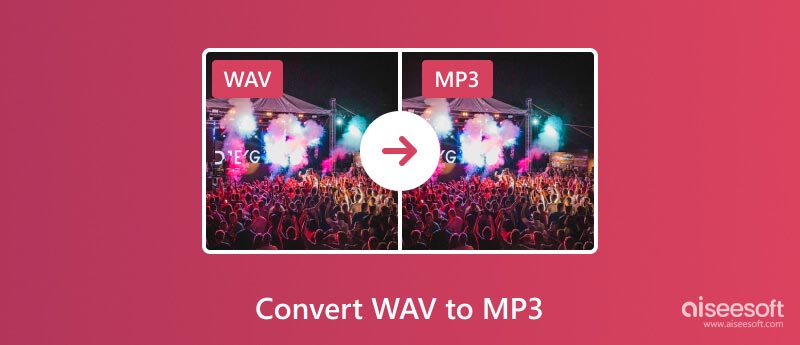
Innan vi dyker ner i omvandlingsgravarna, låt oss förstå de motsatta krafterna. WAV-filer erbjuder högsta ljudkvalitet, perfekt för professionella inspelningar och arkiveringsändamål. De har dock en kostnad: deras stora filstorlek gör dem besvärliga att lagra, dela och spela på de flesta enheter.
MP3, å andra sidan, använder en smart komprimeringsteknik som tar bort ohörbara ljudfrekvenser, vilket avsevärt minskar filstorleken samtidigt som det mesta av den ursprungliga ljudkvaliteten bevaras.
Musikspelare, smartphones och onlineplattformar stöder nästan universellt MP3. Konvertering av dina WAV-ljudfiler möjliggör sömlös uppspelning på olika enheter och förenklar delning med vänner och familj. Dessutom leder mindre filstorlekar till snabbare nedladdnings- och strömningshastigheter. Det är särskilt värdefullt om du gillar musikplattformar online eller lyssnar på podcaster när du är på språng.
Konverteringslandskapet är stort och erbjuder många alternativ för alla behov och kompetensnivåer. Den här delen vill dela med sig av fem effektiva metoder för att göra övergången från förlustfri WAV till kompakt MP3 med bibehållen ljudkvalitet.
Aiseesoft Video Converter Ultimate är en kraftfull och mångsidig videokonverterare som även kan hantera ljudkonverteringar, inklusive konvertering av WAV till MP3. Den erbjuder olika funktioner och stöder en mängd olika in- och utdataformat. Dess avancerade hårdvaruaccelerationsteknik garanterar en snabb WAV till MP3-konverteringshastighet. Dessutom stöder programvaran förlustfri konvertering för både video och ljud. Dina konverterade filer kommer att behålla sin ursprungliga kvalitet.

Nedladdningar
100 % säker. Inga annonser.
100 % säker. Inga annonser.


Du kan använda programvaran för att redigera dina WAV-filer innan du konverterar dem, som att trimma början eller slutet av filen. Du kan styra volymen och lägga till en fördröjningseffekt.
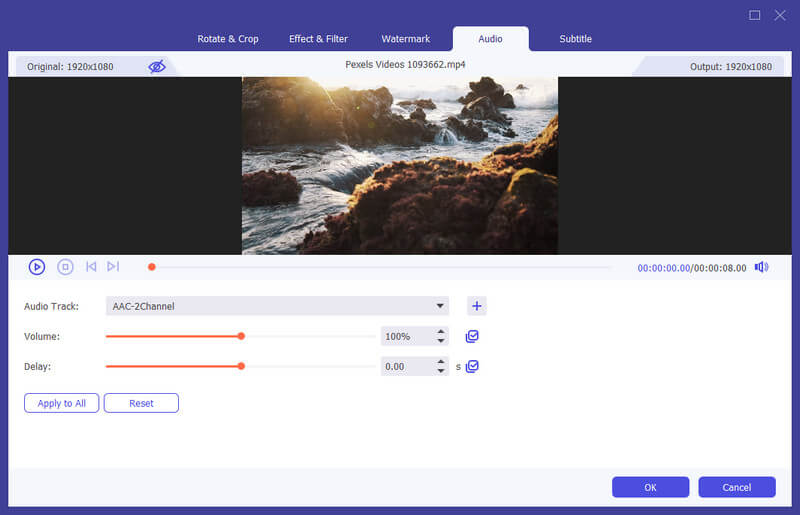
Medan olika verktyg kan omvandla WAV-filer till MP3-filer, framstår Audacity som ett annat kraftfullt alternativ. Det är helt gratis att ladda ner, använda och distribuera. Denna gratis WAV till MP3-omvandlare körs sömlöst på Windows, macOS och Linux, vilket säkerställer att du kan konvertera ljud oavsett ditt operativsystem. Utöver konvertering erbjuder Audacity en komplett uppsättning redigeringsverktyg, inklusive brusreducering, utjämning, trimning, effekter och mer.
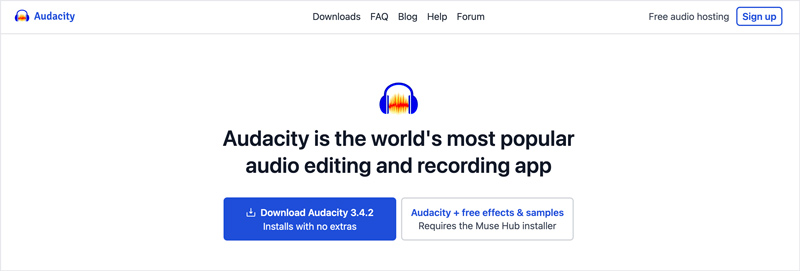

Freemake Video Converter låter dig konvertera mediafiler mellan olika format, inklusive konvertera WAV-ljudfiler till MP3. I likhet med Video Converter Ultimate kan den använda din dators GPU för snabbare konverteringstider. Den har också grundläggande redigeringsfunktioner, inklusive trimma, rotera, sammanfoga och mer. Efter WAV till MP3-konverteringen kan du dela ditt ljud direkt till plattformar som YouTube.
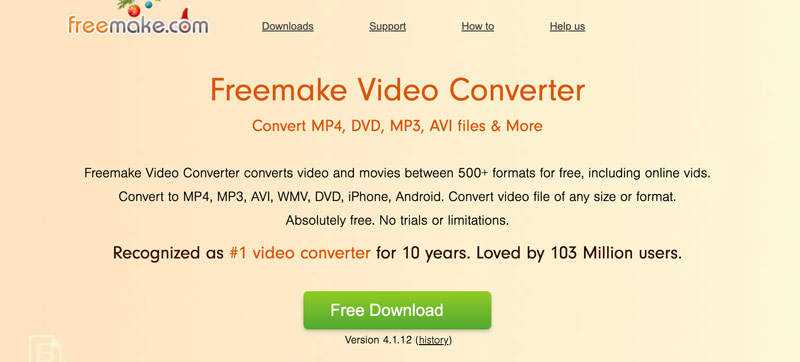
Ladda ner och öppna Freemake Video Converter. Välj Ljud och klicka på Lägg till filer för att välja dina WAV-filer. Ställ in utdataformatet som MP3. Innan konverteringen från WAV till MP3 kan du anpassa bithastighet, samplingshastighet, kanaler och andra parametrar. Klicka sedan på Konvertera för att bekräfta konverteringen.
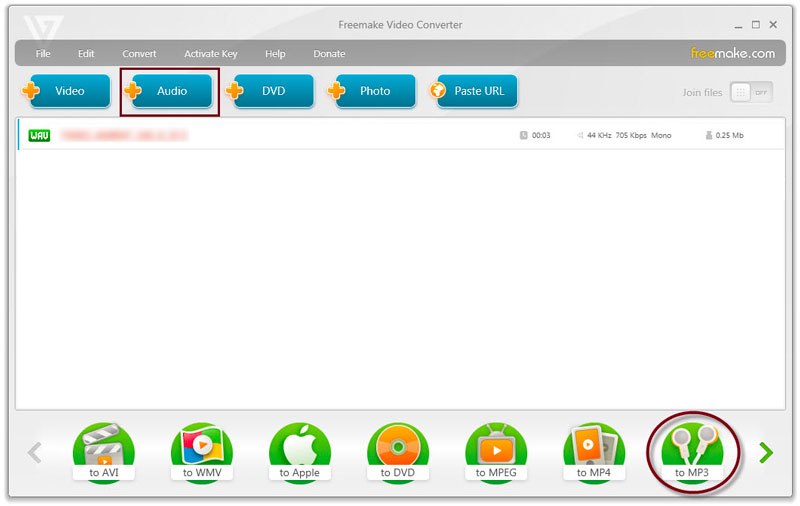
Observera att avancerade funktioner, som multi-threading och batchkonvertering, endast är tillgängliga i den betalda versionen. Freemake kan installera ytterligare programvara som du inte vill ha. Var uppmärksam under installationen och avmarkera alla oönskade appar.
Även om VLC främst är känd som en pålitlig mediaspelare, erbjuder VLC också möjligheten att konvertera ljud- och videofiler, inklusive WAV till MP3. Det låter dig förvandla dina WAV-ljudfiler till MP3 på Windows-, macOS- och Linux-enheter gratis.
Starta VLC, gå till Media och välj alternativet Konvertera/Spara. Klicka på Lägg till och välj dina WAV-filer. Klicka på Konvertera/Spara.
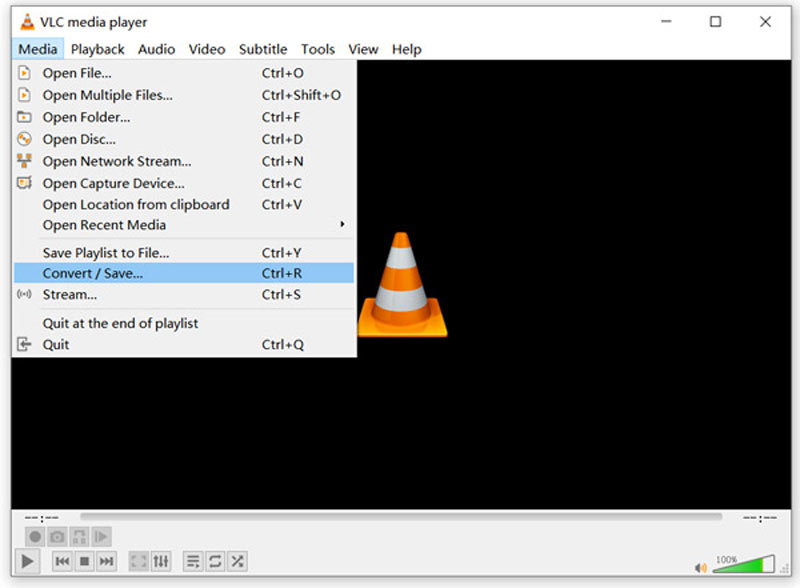
Under Profil väljer du Ljud - MP3. Använd alternativet Redigera vald profil för att justera ljudinställningarna för mer kontroll. Klicka på Bläddra för att välja en målmapp för den konverterade MP3-filen. Klicka på Start för att påbörja konverteringen. Övervaka förloppsindikatorn och vänta på att konverteringen ska slutföras.
VLC erbjuder grundläggande konverteringsfunktioner. För mer avancerade alternativ eller batchkonverteringar, överväg dedikerade ljudomvandlare.
Som Windows-användare kan du använda iTunes för att skapa MP3-versioner av dina WAV-filer. För att konvertera WAV till MP3 på din Mac kan du göra det i ditt musikbibliotek.
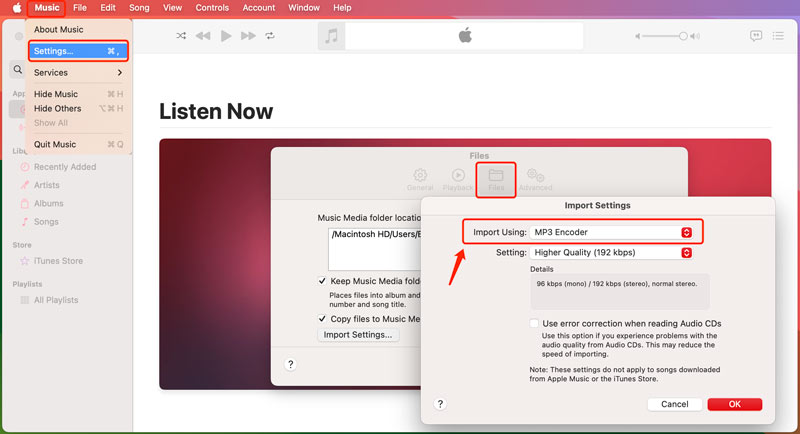
De nya MP3-versionerna kommer att finnas i samma mapp som WAV-källfilerna om du inte anger en annan plats i importinställningarna. Denna metod skapar i huvudsak nya MP3-filer, så den ändrar inte direkt de ursprungliga WAV-filerna.
Att konvertera dina WAV-ljudfiler till MP3 online är en snabb och enkel process som erbjuder flera fördelar, som ingen nedladdning av programvara och tillgänglighet från vilken enhet som helst. Det finns många gratis onlinekonverterare tillgängliga, alla med sina funktioner och begränsningar. Den här delen introducerar dig till två populära för ljudkonvertering.
Gå till webbplatsen Convertio, klicka på fliken Konvertera och välj dess Audio Converter-verktyg. Klicka på Välj filer och välj din WAV-fil.
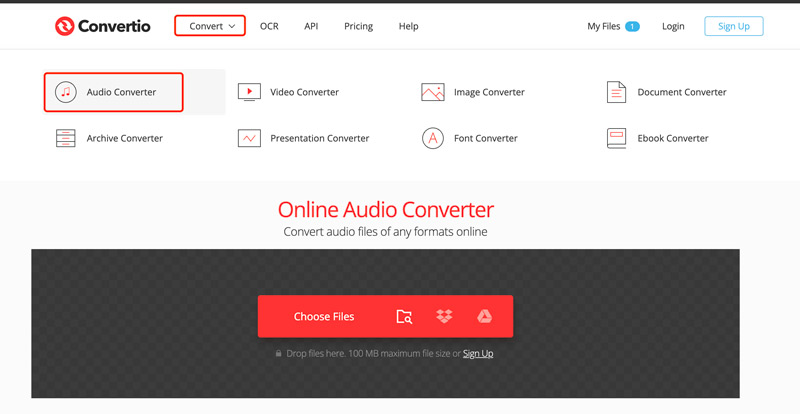
Se till att utdataformatet är MP3 och klicka på knappen Konvertera. Du kan klicka på ikonen Inställningar för att anpassa fler alternativ, som ljudcodec, kanal, volym, bithastighet och mer. Convertio låter dig också välja start- och sluttider för att klippa din ljudfil.
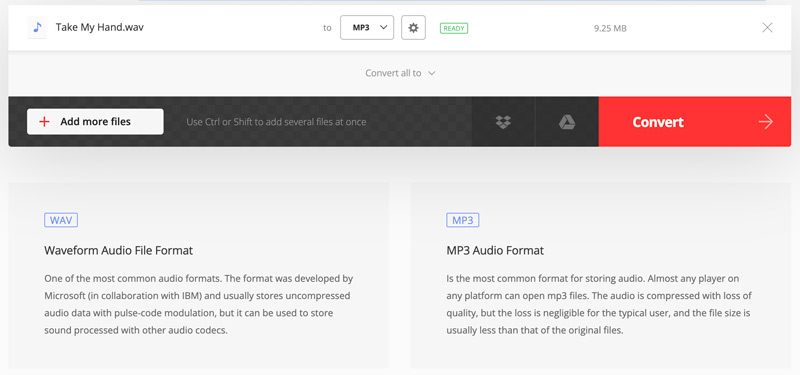
Zamzar är en populär onlineplattform för att konvertera olika filformat. Den har en individuell sida för dig att göra ljudkonverteringen från WAV till MP3, OGG till MP3Etc.
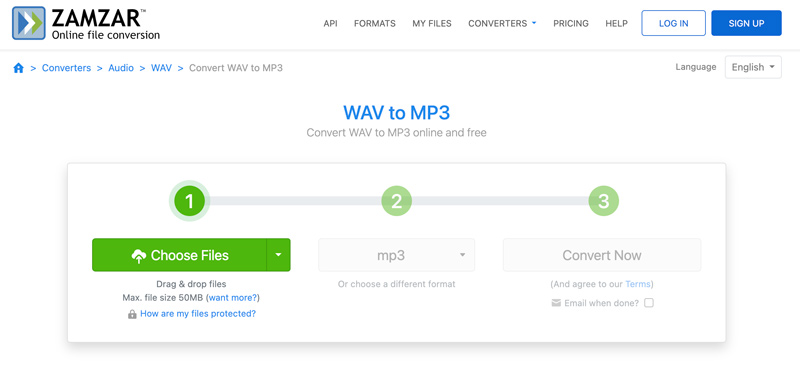
Zamzar tillåter gratis konvertering av filer upp till 50MB. För större filer kan du uppgradera till en betalplan. Du kan konvertera flera WAV-filer till MP3 samtidigt genom att välja dem alla i steget Välj filer.
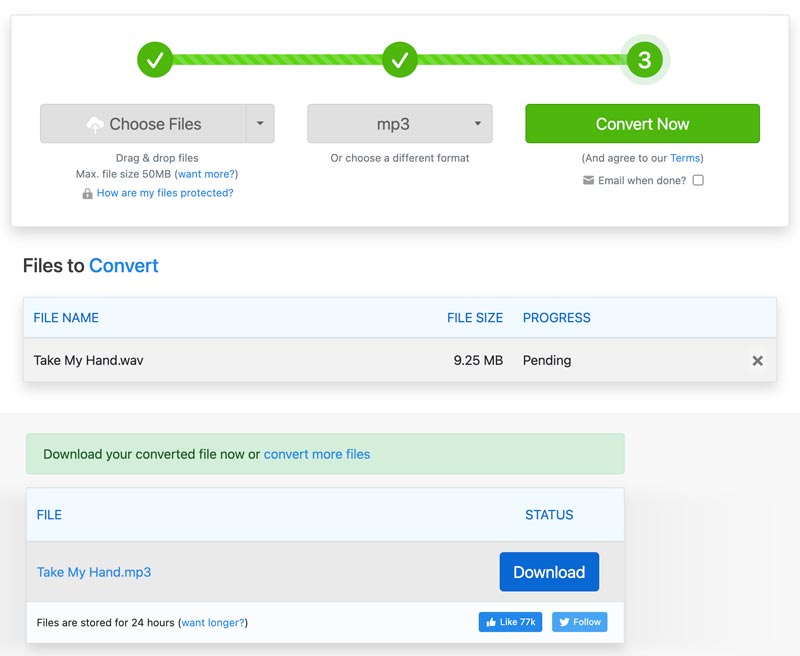
Ska jag använda MP3 eller WAV?
MP3 komprimerar ljuddata, vilket gör filer betydligt mindre än WAV-filer. Detta är idealiskt för lagring, delning och streaming. Det är det allestädes närvarande formatet, spelbart på nästan alla enheter och mediaspelare. Och för avslappnad lyssning kan den lilla ljudkvalitetsförlusten i MP3 vara osynlig.
WAV bevarar all original ljuddata och ger högsta kvalitet och klaraste ljud. Det är det föredragna formatet för professionellt ljudarbete och långtidsarkivering på grund av dess förlustfria natur. WAV gör det möjligt att anpassa bithastighet och samplingshastigheter för specifika behov. Vissa äldre enheter och programvara kanske inte stöder WAV-uppspelning.
Utvärdera dina lyssningsvanor, lagringsbegränsningar och avsedd användning, och välj det format som bäst passar dina krav.
Kan du konvertera WAV till MP3 utan att förlora kvalitet?
Tyvärr, att konvertera WAV till MP3 offras en del ljudkvalitet. Men beroende på dina behov och prioriteringar finns det sätt att minimera kvalitetsförlusten. MP3 gör det möjligt att välja olika bithastigheter, bithastigheten bestämmer mängden data som lagras och påverkar både filstorlek och kvalitet. Högre bithastigheter erbjuder nästan CD-kvalitet med hanterbara filstorlekar. Undvik överdriven redigering eller applicering av effekter på din WAV före konvertering, eftersom dessa kan försämra ljudkvaliteten ytterligare.
Vad är den största skillnaden mellan WAV och MP3?
WAV handlar om kompromisslös ljudkvalitet för professionell användning eller kritisk lyssning, men till priset av stora filstorlekar. MP3 handlar om mindre filstorlekar och bred kompatibilitet, vilket gör den perfekt för avslappnad lyssning, delning och lagring, men med en liten kompromiss med kvaliteten.
Slutsats
När du väljer konverteringsmetod för WAV till MP3, överväg önskad ljudkvalitet och filstorlek. Högre kvalitetsinställningar kommer att resultera i större MP3-filer. Vissa verktyg erbjuder avancerade alternativ som bithastighetsjustering, kanalval och ID3-taggredigering. Utforska dessa funktioner om du behöver mer kontroll över dina konverterade MP3-filer. Genom att följa dessa steg kan du enkelt konvertera dina WAV-ljudfiler till MP3 på både Windows- och Mac-datorer.
MP3-konvertering
Konvertera WMA till MP3 Konvertera AMR till MP3 Konvertera AAX till MP3 Konvertera WAV till MP3 Konvertera APE till MP3 Konvertera RM till MP3 Konvertera MP2 till MP3 Konvertera AIF till MP3 Konvertera Real Audio till MP3 Konvertera MP3 till AIFF Konvertera MP3 till MP4 Konvertera MP3 till M4A Lägg till albumkonst i MP3
Video Converter Ultimate är en utmärkt videokonverterare, redigerare och förstärkare för att konvertera, förbättra och redigera videor och musik i 1000 format och mer.
100 % säker. Inga annonser.
100 % säker. Inga annonser.